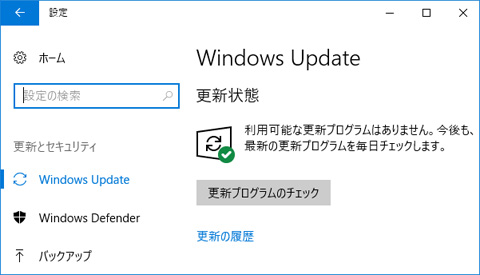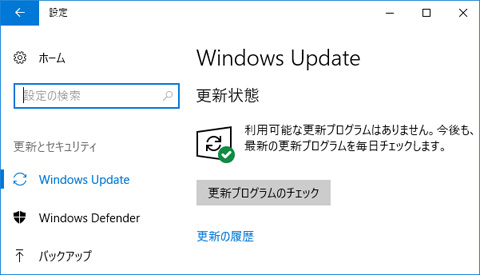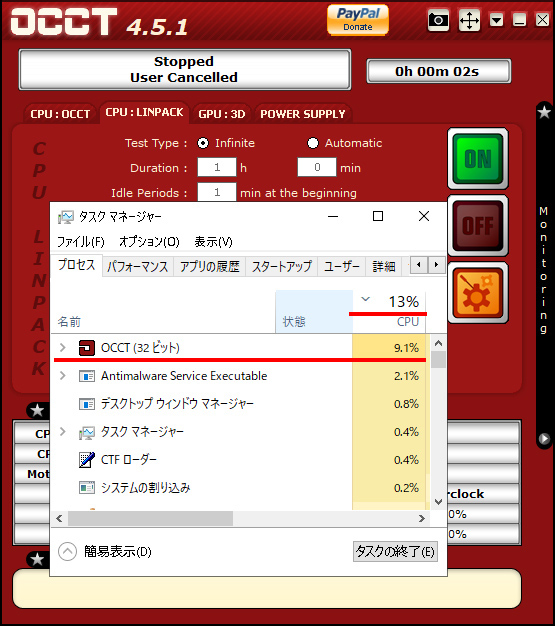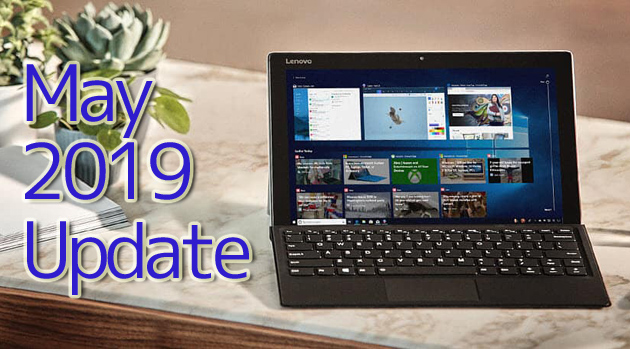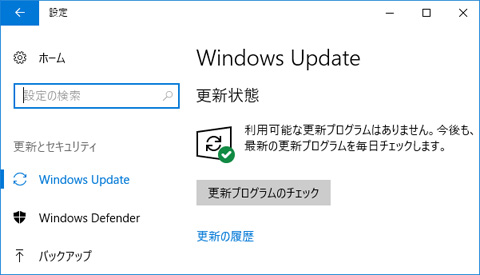
2019年6月19日に公開されたWindows10 v1809用更新プログラムKB4501371、v1803用KB4503288、v1709用KB4503281、v1703用4503289、v1609用KB4503294にて、問題になっていた以下の不具合が修正されました。
[ 修正された不具合 ]
- 【アプデ/10】 2019年6月12日のWindowsUpdate後、イベントビューアーが『スナップインのエラー~』で死亡する場合あり
- 【アプデ/10】 v1809でRealtekのBluetoothに接続できない不具合
- 【アプデ/10】 v1809で印刷ができない不具合
該当KB(またはそれ以降のKB)を適用することでこれらの不具合は発生しなくなります。